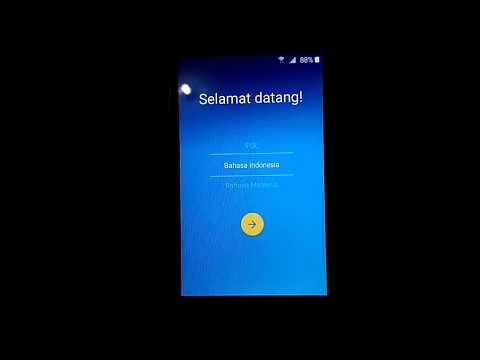
Isi
- Perbaikan cepat untuk masalah WiFi / jaringan dengan Galaxy A5
- Memecahkan masalah Galaxy A5 dengan WiFi, Bluetooth, masalah jaringan
Masalah terkait jaringan seringkali kecil tetapi lebih sering terjadi daripada masalah serius tersebut. Tetapi masalahnya adalah ketika itu terjadi, Anda selalu dapat yakin bahwa ada perbaikan. Beberapa pembaca kami dengan Samsung Galaxy A5 menghubungi kami tentang beberapa masalah dengan Wi-Fi dan konektivitas internet. Itulah alasan kami menerbitkan postingan ini untuk mengatasi masalah tersebut dan membantu mereka.
Pada artikel ini, saya akan mengatasi masalah ini dan memberi Anda perbaikan cepat yang berfungsi sebagian besar waktu. Namun selain itu, kami juga akan memberi Anda panduan langkah demi langkah untuk memecahkan masalah ponsel Anda jika masalahnya tidak dapat diselesaikan dengan solusi kami. Jika Anda salah satu pemilik perangkat ini dan saat ini mengalami masalah yang serupa, lanjutkan membaca karena pos ini dapat membantu Anda.
Sebelum kami melanjutkan, jika Anda memiliki masalah lain dengan ponsel Anda, pastikan mengunjungi halaman pemecahan masalah A5 kami karena kami telah mengatasi beberapa masalah yang paling sering dilaporkan dengan perangkat ini. Temukan masalah yang serupa dengan masalah Anda dan gunakan solusi yang kami sarankan. Jika tidak berfungsi atau jika Anda membutuhkan bantuan lebih lanjut, isi kuesioner masalah Android kami dan tekan kirim untuk menghubungi kami.
Perbaikan cepat untuk masalah WiFi / jaringan dengan Galaxy A5
Masalah terkait WiFi apa pun dapat diperbaiki dengan metode yang hanya diketahui oleh beberapa pengguna. Masalah seperti ketika konektivitas internet terus menurun, telepon terus terputus dari jaringan, data seluler memberikan koneksi yang buruk atau lambat adalah beberapa masalah yang paling sering dilaporkan. Tapi sekali lagi ini adalah perbaikannya dan itu untuk menyetel ulang setelan jaringan ponsel Anda.
Ini akan mengembalikan setelan jaringan ponsel ke default dan berdasarkan pengalaman kami, ini adalah metode yang sangat efektif untuk memperbaiki hampir semua masalah terkait jaringan asalkan disebabkan oleh masalah kecil. Dalam melakukan ini, perubahan berikut mungkin terjadi:
- Jaringan Wi-Fi yang disimpan akan dihapus.
- Perangkat Bluetooth yang dipasangkan akan dihapus.
- Pengaturan sinkronisasi data latar belakang akan dihidupkan.
- Pengaturan pembatasan data dalam aplikasi yang secara manual dihidupkan / dimatikan oleh pelanggan akan diatur ulang ke pengaturan default.
- Mode pemilihan jaringan akan disetel ke otomatis.
Dan koneksi akan dikembalikan ke default untuk mencerminkan hal berikut:
- Mode pesawat: MATI
- Bluetooth: MATI
- Roaming data: NONAKTIF
- Hotspot seluler: NONAKTIF
- VPN: NONAKTIF
- Data seluler: AKTIF
- Wi-Fi: MATI
Sekarang, untuk mengatur ulang pengaturan jaringan telepon Anda, Anda harus mengikuti langkah-langkah ini:
- Dari layar Beranda, geser ke atas di tempat kosong untuk membuka baki Aplikasi.
- Ketuk Pengaturan> Manajemen Umum> Atur Ulang> Atur ulang pengaturan jaringan.
- Ketuk Atur ulang pengaturan.
- Jika Anda telah mengatur PIN, masukkan.
- Ketuk Atur ulang pengaturan. Setelah selesai, jendela konfirmasi akan muncul.
Setelah ini, saya sarankan Anda me-reboot ponsel Anda dan karena Wi-Fi akan dimatikan, Anda harus mengaktifkannya dan membiarkan ponsel memindai jaringan yang tersedia di area tersebut. Jika hotspot yang biasa Anda sambungkan tersedia, Anda dapat menemukannya di daftar dan jika Anda tahu kata sandinya, akan jauh lebih mudah untuk menyambungkannya.
POS TERKAIT:
- Cara memperbaiki Samsung Galaxy A5 (2017) Anda yang tidak dapat lagi terhubung ke Wi-Fi [Panduan Mengatasi Masalah]
- Gmail menutup dengan sendirinya di Samsung Galaxy A5 setelah pembaruan firmware [Panduan Mengatasi Masalah]
- Samsung Galaxy A5 Tidak Akan Terhubung ke Masalah Wi-Fi & Masalah Terkait Lainnya
- Samsung Galaxy A5 Putus Dari Masalah Wi-Fi & Masalah Terkait Lainnya
Memecahkan masalah Galaxy A5 dengan WiFi, Bluetooth, masalah jaringan
Dengan asumsi bahwa metode di atas tidak memperbaiki masalah dengan ponsel Anda, maka Anda harus mencoba dan memecahkan masalah ponsel Anda untuk mengetahui apa masalah sebenarnya. Sekali lagi, saya ingin menekankan bahwa masalah terkait jaringan dapat diperbaiki asalkan firmware ponsel belum dimodifikasi dengan cara apa pun. Jika Anda memasang ROM khusus, Anda dapat merujuk ke halaman pengembang untuk beberapa informasi di radio karena mungkin itulah alasan mengapa Anda mengalami masalah seperti itu.
Namun, jika integritas firmware masih utuh, lanjutkan pemecahan masalah Anda dan inilah yang harus Anda lakukan…
Cari tahu apakah masalah terjadi dalam mode Aman
Ada kalanya aplikasi pihak ketiga atau aplikasi apa pun dapat memengaruhi kinerja ponsel Anda dan mematikan beberapa fungsi inti seperti WiFi dan layanan lainnya. Dengan menjalankan ponsel Anda dalam mode aman, Anda menonaktifkan sementara semua aplikasi pihak ketiga sehingga pada dasarnya Anda mengisolasi masalahnya. Anda harus melakukan prosedur ini terlebih dahulu karena aman untuk ponsel dan data Anda dan akan memberi Anda gambaran tentang apa yang menyebabkannya. Ikuti langkah-langkah berikut untuk memulai ponsel Anda dalam mode aman:
- Matikan perangkat.
- Tekan dan tahan tombol Daya melewati layar dengan nama perangkat.
- Saat 'SAMSUNG' muncul di layar, lepaskan tombol Daya.
- Segera setelah melepaskan tombol Daya, tekan dan tahan tombol Volume turun.
- Terus tahan tombol Volume turun hingga perangkat selesai memulai ulang.
- Mode aman akan ditampilkan di sudut kiri bawah layar.
- Lepaskan tombol Volume turun saat Anda melihat 'Safe Mode'.
Sekarang, coba lihat apakah masalahnya masih terjadi karena jika tidak, sudah jelas bahwa ada satu atau dua aplikasi pihak ketiga yang menyebabkannya. Temukan aplikasi itu dan hapus instalannya untuk memperbaiki masalah:
- Dari layar Beranda mana saja, ketuk ikon Aplikasi.
- Ketuk Pengaturan.
- Tap Aplikasi.
- Ketuk aplikasi yang diinginkan dalam daftar default atau ketuk ikon Menu> Tampilkan aplikasi sistem untuk menampilkan aplikasi prainstal.
- Ketuk Copot Pemasangan.
- Ketuk Copot pemasangan lagi untuk mengonfirmasi.
Namun, jika masalah masih terjadi dalam mode ini, lanjutkan ke langkah berikutnya.
Atur ulang semua pengaturan di Galaxy A5 Anda
Sering kali, pengaturan yang salah dapat menyebabkan kinerja ponsel Anda tidak dapat diprediksi dan dapat menyebabkan masalah seperti ini. Kami perlu mengesampingkan kemungkinan ini dan untuk melakukannya, Anda hanya perlu mengatur ulang semua pengaturan di telepon Anda. Ini akan membawa ponsel ke pengaturan default atau pabrik, namun tidak ada file dan data Anda yang akan dihapus. Jadi sekali lagi, ini aman tetapi sangat efektif…
- Dari layar Beranda, usap ke atas atau ke bawah dari tengah layar untuk mengakses layar aplikasi.
- Menavigasi: Pengaturan ikon Pengaturan> Cadangkan dan setel ulang.
- Dari bagian Reset, ketuk Reset pengaturan.
- Tinjau infonya lalu ketuk SETEL ULANG PENGATURAN.
- Jika disajikan, masukkan PIN, kata sandi, atau pola saat ini.
- Untuk mengonfirmasi, tinjau infonya lalu ketuk SETEL ULANG PENGATURAN.
Setelah melakukan ini, coba lihat apakah masalah masih terjadi, Anda memiliki beberapa prosedur untuk dicoba.
Hapus partisi cache
Prosedur ini akan menghapus semua cache sistem dari ponsel Anda dan menggantinya dengan yang baru. Ini terjadi secara otomatis dan yang harus Anda lakukan adalah me-reboot ponsel Anda dalam mode Pemulihan dan menghapus partisi cache.
- Matikan perangkat.
- Tekan dan tahan tombol Volume Naik dan tombol Home, lalu tekan dan tahan tombol Daya.
- Saat layar logo perangkat ditampilkan, lepaskan hanya tombol Daya.
- Saat logo Android ditampilkan, lepaskan semua kunci ('Menginstal pembaruan sistem' akan muncul selama sekitar 30 - 60 detik sebelum menampilkan opsi menu pemulihan sistem Android).
- Tekan tombol Volume turun beberapa kali untuk menyorot 'wipe cache partition'.
- Tekan tombol Daya untuk memilih.
- Tekan tombol Volume turun untuk menyorot 'ya' dan tekan tombol Daya untuk memilih.
- Saat partisi wipe cache selesai, 'Reboot system now' disorot.
- Tekan tombol Daya untuk memulai ulang perangkat.
Jika masalah masih berlanjut setelah ini, maka pilihan terakhir Anda adalah mengatur ulang.
Cadangkan file dan setel ulang ponsel Anda
Ini akan menghapus semua perangkat Anda dan mengembalikannya ke pengaturan default pabrik tetapi sebelum Anda benar-benar melakukan ini, jika Anda memiliki masalah dengan WiFi Anda, coba reboot router atau modem Anda dan gunakan perangkat lain untuk memverifikasi bahwa itu masih berfungsi dengan baik. Jika dengan Bluetooth, coba sandingkan dengan ponsel atau laptop lain untuk melihat apakah berfungsi.
Sekarang, kembali ke pengaturan ulang, pastikan Anda membuat cadangan file dan data penting Anda karena akan dihapus. Kemudian nonaktifkan Perlindungan Penyetelan Ulang Pabrik dengan menghapus akun Google Anda dari ponsel sehingga Anda tidak akan terkunci dari perangkat Anda setelah penyetelan ulang. Setelah semuanya beres, ikuti langkah-langkah ini untuk mengatur ulang A5 Anda:
- Cadangkan data di memori internal. Jika Anda telah masuk ke akun Google di perangkat, Anda telah mengaktifkan Anti-pencurian dan membutuhkan kredensial Google Anda untuk menyelesaikan Master reset.
- Matikan perangkat.
- Tekan dan tahan tombol Volume Naik dan tombol Home, lalu tekan dan tahan tombol Daya.
- Saat layar logo perangkat ditampilkan, lepaskan hanya tombol Daya
- Saat logo Android ditampilkan, lepaskan semua kunci ('Menginstal pembaruan sistem' akan muncul selama sekitar 30 - 60 detik sebelum menampilkan opsi menu pemulihan sistem Android).
- Tekan tombol Volume turun beberapa kali untuk menyorot 'wipe data / factory reset.'
- Tekan tombol Daya untuk memilih.
- Tekan tombol Volume turun sampai 'Ya - hapus semua data pengguna' disorot.
- Tekan tombol Daya untuk memilih dan memulai reset master.
- Saat master reset selesai, 'Reboot system now' disorot.
- Tekan tombol Daya untuk memulai ulang perangkat.
Saya harap panduan pemecahan masalah ini dapat membantu Anda dengan satu atau lain cara. Jika Anda memiliki masalah lain, silakan hubungi kami kapan saja.
Posting yang mungkin Anda minati:
- Cara memperbaiki Samsung Galaxy A5 (2017) Anda yang macet di layar boot [Panduan Mengatasi Masalah]
- Samsung Galaxy A5 macet di logo, tidak akan melanjutkan boot [Panduan Mengatasi Masalah]
- Cara memperbaiki Samsung Galaxy A5 yang macet di layar boot [Panduan Mengatasi Masalah]
- Galaxy A5 tidak mau hidup, layar tetap hitam, masalah lainnya
- Cara memperbaiki Samsung Galaxy A5 Anda yang mati sendiri dan tidak mau hidup kembali [Panduan Mengatasi Masalah]
- Cara memperbaiki layar hitam Samsung Galaxy A5 (2017) masalah kematian [Panduan Mengatasi Masalah]
- Apa yang harus dilakukan jika Samsung Galaxy A5 (2017) Anda terus menampilkan peringatan "terdeteksi kelembaban" [Panduan Mengatasi Masalah]

